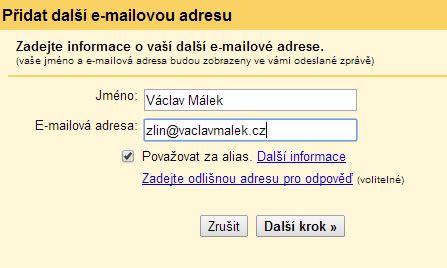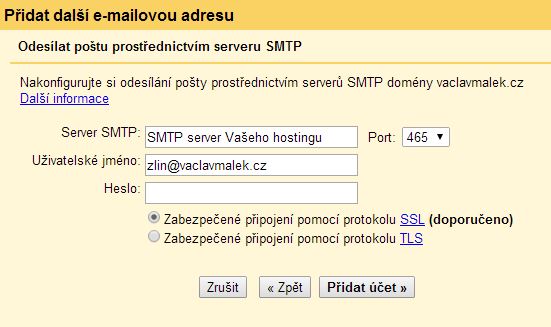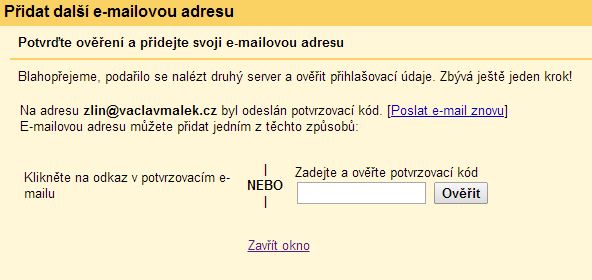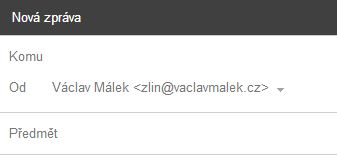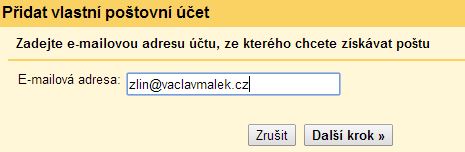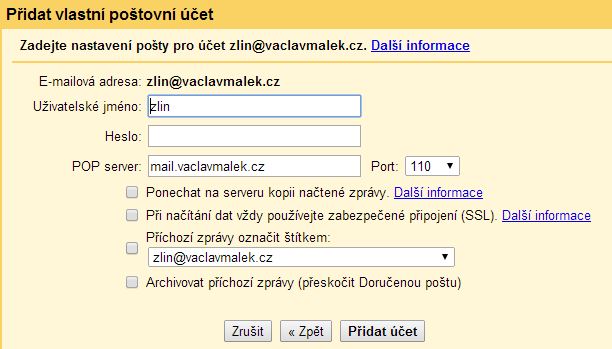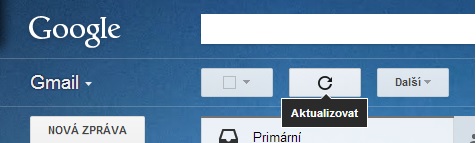Nastavení jiného mailu pro příjem a odesílání v gmailu
Vzhledem k tomu, že veškerá moje práce s maily se odehrává v prostředí gmailu, rozhodl jsem se sepsat článek jak přidat Vaši další mailovou adresu do gmailu. Díky gmailu mám všechny mailové účty na jednom místě, mohu s nimi dále pracovat (označení konverzací, filtry). Dále aktivně využívám mobilní telefon s OS Android a proto je toto řešení pro mě nejpohodlnější. Mám vždy aktuální přehled o doručené poště a v případě potřeby mohu okamžitě reagovat.
Jak tedy nový mail nastavit? Rozhodl jsem se do gmailu přesměrovat všechnu poštu z nově založeného mailu zlin@vaclavmalek.cz, který chci využít pro zasílání dotazů z kontaktního formuláře na doméně zlin-servis-pocitacu.cz. Samotnou mailovou schránku je možné založit u poskytovatele hostingu, v mém případě hosting pro doménu vaclavmalek.cz zajišťuje společnost Wedos (jde o mail k doméně, např. mail@vasedomena.cz). V případě přesměrování mailu např. ze seznamu, je tento krok vlastně vyřešen založením mailu.
Mailová schránka je založena, můžeme přejít na vlastní přesměrování do gmailu. Po přihlášení do účtu přejděte přes ikonku ozubeného kola do nastavení, kde vybere záložku Účty a import. Nyní je nutné nastavit možnost odeslání pošty prostřednictvím jiného mailu, tak její příjem do rozhraní gmailu.
Následující obrázky vás provedou celým procesem nastavení odchozí pošty v prostředí gmail.
Obr. 1.: V Nastavení - Účty a import je nutné vybrat u odchozí pošty možnost Přidat další e-mailovou adresu.
Obr. 2.: Výběr zobrazovaného jména a konkrétního mailu
Obr. 3.: Nyní je třeba nastavit odchozí server pro vaše maily. Typicky Vám tyto informace dojdou mailem při zřízení schránky, pro seznam.cz je naleznete např. zde
Obr. 4.: V posledním kroku je nutné ověření vlastnictví mailu. Na zadaný mail přijde kód, který je třeba zadat do formuláře a potvrdit.
Obr. 5.: Mezi mailovými schránkami se nyní nachází nově přidaná adresa.
V tuto chvíli je nastavení účtu pro odchozí poštu hotovo. Můžete vyzkoušet a odeslat svůj první mail. Nyní následuje prakticky to samé pro příchozí poštu. Opět se dostaneme do Nastavení - Účty a import, nyní vybíráme možnost Přidat vlastní účet POP3.
Obr. 6.: V Nastavení - Účty a import je nutné vybrat u příchozí pošty možnost Přidat vlastní účet POP3.
Obr. 7.: Zadání vaší mailové adresy
Obr. 8.: Nyní je třeba nastavit POP3 server pro vaše maily. Typicky Vám tyto informace dojdou mailem při zřízení schránky, pro seznam.cz je naleznete např. zde
Pokud vše projde, máte nastaven import pošty do gmailu. Ve spojení s chytrým telefonem s OS Android máte tak své maily pod kontrolou prakticky kdykoliv.
Nevýhodou tohoto řešení je možné zpoždění při doručení mailu, protože gmail automaticky poštu stahuje cca jednou za hodinu a to v případě pracovních mailů není únosné. Nicméně lze pomocí tlačítka aktualizovat zadat stažení pošty manuálně.
Obr. 9.: Manuální obnovení, při kterém jsou kontrolovány také POP3 servery přidané do gmailu
Druhou nevýhodou je v tuto chvíli omezený počet POP3 účtů importovacných do gmailu, kdy je možné (srpen 2014) přidat pouze 5 POP3 účtů a toto číslo mnohdy nestačí. Alternativním řešení u dalších mailových účtů je nastavit přeposlání mailu přímo ve schránce tohoto účtu.
Článek neprošel jazykovou korekturou, děkuji za pochopení.
Použité zdroje: vlastní zkušenosti
Autor: Václav Málek
Datum: 16.8.2014